
Samarbeid i et delt dokument i Pages for iCloud
Enten du er eieren av et delt dokument eller er blitt invitert til å samarbeide, kan du se endringer andre gjør i sanntid, skjule eller vise redigeringsaktivitet og andre ting etter at du åpner dokumentet. Antallet personer som redigerer eller leser dokumentet (ikke inkludert deg) vises ved siden av Samarbeid-knappen ![]() på verktøylinjen, og deres navn (eller e-postadresser eller telefonnummer) vises i deltakerlisten.
på verktøylinjen, og deres navn (eller e-postadresser eller telefonnummer) vises i deltakerlisten.
Aksepter en invitasjon til å samarbeide
Når du mottar en kobling til et delt dokument og klikker på den, er fremgangsmåten videre avhengig av tilgangen og tillatelsene som eieren har angitt, versjonen av Pages og macOS som er installert på datamaskinen din, og om du bruker iCloud Drive.
Før du begynner, må du kontrollere at du oppfyller minimumskravene til systemet for samarbeid.
Klikk (eller trykk, hvis du åpner invitasjonen på iPhone eller iPad) på koblingen i e-posten, meldingen eller innlegget du har mottatt.
Hvis e-postadressen eller telefonnummeret som ble brukt til å invitere deg, ikke er tilknyttet Apple-ID-en din, følger du instruksjonene som vises for å legge til e-postadressen eller telefonnummeret i Apple-ID-en din.
Merk: Hvis du ikke ønsker å knytte den andre e-postadressen til din Apple-ID, kan du istedenfor spørre eieren av det delte dokumentet om vedkommende kan invitere deg igjen med en e-postadresse eller telefonnummer som allerede er knyttet til din Apple-ID.
Hvis du blir bedt om det, logger du på med Apple-ID-en din og følger eventuelle instruksjoner på skjermen.
Dokumentet åpner seg i henhold til ett av følgende:
På Mac: Dokumentet åpnes i Pages for iCloud eller Pages for Mac, avhengig av om iCloud Drive er konfigurert på Mac-maskinen og du er logget på, hvor du klikket på koblingen (for eksempel i Mail på Macen eller på en nettside), og om du har macOS Big Sur 11 eller nyere og Pages 12.1 eller nyere på datamaskinen.
På iCloud.com på en Mac- eller Windows-maskin: Hvis du er logget på iCloud.com, åpnes dokumentet i Pages for iCloud, og det blir lagt til Pages-skrivebordet og iCloud Drive.
På en iPhone med iOS 14.0 eller nyere og Pages 12.1 eller nyere: Dokumentet åpnes i Pages på enheten og legges til i dokumenthåndtereren.
På en iPad med iPadOS 14.0 eller nyere og Pages 12.1 eller nyere: Dokumentet åpnes i Pages på enheten og legges til i dokumenthåndtereren.
På en Android-enhet eller en enhet uten iOS 14.0, iPadOS 14.0 eller nyere og Pages 12.1 eller nyere: Dokumentet åpnes i en støttet nettleser der du kan se det, men ikke redigere det.
Samarbeid i et delt dokument
Åpne det delte dokumentet
Hvis du ikke finner dokumentet du ser etter, på Pages-skrivebordet, klikker du på koblingen i e-posten, meldingen eller innlegget du har mottatt, og hvis du blir bedt om det, logger du på med Apple-ID-en din.
Hvis du ikke kan åpne dokumentet, se Aksepter en invitasjon til å samarbeide.
Rediger dokumentet.
Redigering som du og andre gjør i dokumentet vises live. Markører og valgt tekst og objekter vises i forskjellige farger for å indikere hvor andre gjør endringer for øyeblikket. Flytt pekeren over markører for å se hvem som gjør endringen.
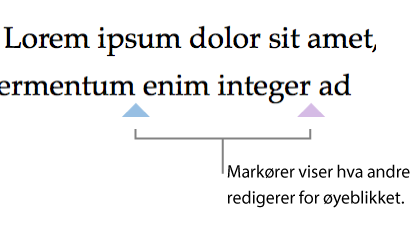
Merk: Hvis et delt dokument bruker formateringskonvensjonene for et annet språk enn hovedspråket ditt, ser du en melding nede i dokumentet om hvilken formatering som brukes.
Velg ett av følgende:
Se hvem som arbeider på dokumentet: Klikk på Samarbeid-knappen
 på verktøylinjen for å se deltakerlisten som viser hvem som har sluttet seg til dokumentet, og hvem som for øyeblikket redigerer eller ser det.
på verktøylinjen for å se deltakerlisten som viser hvem som har sluttet seg til dokumentet, og hvem som for øyeblikket redigerer eller ser det. Hvis du er eier av dokumentet, og tilgang er satt til «Bare personer du inviterer», kan du se e-postadressen eller telefonnummeret (istedenfor navnet) til personer du har invitert, men som enda ikke har åpnet dokumentet.
Følg andres redigering: Klikk på prikken til høyre for navnet for å se hvor personen arbeider. Hvis du ikke ser en prikk, har personen ikke dokumentet åpent.
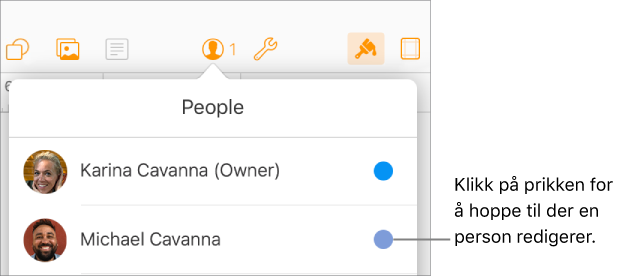
Vis eller skjul aktivitet (markører eller utvalg): Klikk på Vis-knappen
 på verktøylinjen, og velg Skjul samarbeidsaktivitet eller Vis samarbeidsaktivitet.
på verktøylinjen, og velg Skjul samarbeidsaktivitet eller Vis samarbeidsaktivitet.Inviter andre: Hvis du bruker en Mac med macOS Monterey 12.0 eller nyere og eieren av det delte dokumentet har gitt deg tillatelse til å invitere andre til å samarbeide, klikker du på Legg til personer. Velg hvordan du vil sende invitasjonen, og klikk på Del.
Utmelding fra et delt dokument
Hvis du ikke lenger ønsker å ha tilgang til et dokument som ble delt med deg, kan du fjerne deg fra deltakerlisten.
Velg ett av følgende:
I et åpent dokument: Klikk på samarbeidsikonet
 på verktøylinjen.
på verktøylinjen.På Pages-skrivebordet: Klikk på Delt (til venstre) og marker dokumentet. Klikk på Mer-knappen
 og velg Samarbeidsinnstillinger.
og velg Samarbeidsinnstillinger.
Flytt pekeren over navnet ditt, klikk på de tre prikkene som vises, og velg Fjern meg.
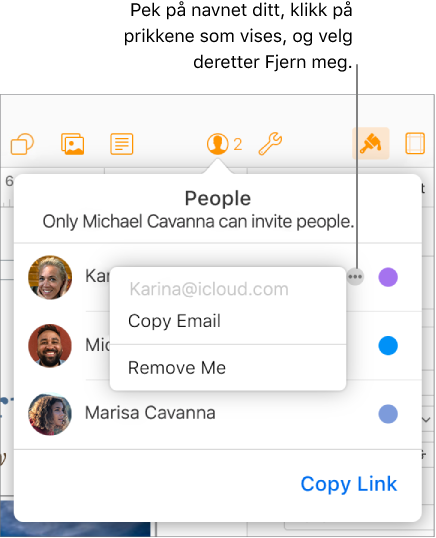
Ved å fjerne tilgangen din fjerner du navnet ditt fra deltakerlisten, og fjerner også dokumentet fra din iCloud Drive. Klikk på den opprinnelige koblingen dersom du på et senere tidspunkt vil ha tilgang til dokumentet igjen.
Finn dokumenter andre har delt med deg
Prøv følgende:
Finn koblingen til det delte dokumentet som ble sendt til deg (for eksempel i den opprinnelige e-posten eller meldingen), og klikk på den.
Hvis du har åpnet dokumentet før, klikker du på Delt på venstre side av Pages-skrivebordet og ser etter dokumentet. Hvis det er så mange delte dokumenter at noen ikke får plass i visningen, klikker du på Se alle øverst til høyre.
Hvis du sletter et delt dokument fra Pages-skrivebordet og senere ønsker å se det igjen, er det bare å klikke på koblingen du opprinnelig mottok. Så lenge eieren fremdeles deler dokumentet, vil det dukke opp igjen på Pages-skrivebordet.